Er zijn gevallen waarin we moeten openenmeerdere exemplaren van Windows Explorer om snel een set bestanden en mappen over te dragen naar verschillende locaties. Aangezien Windows Explorer niet handig is in dergelijke situaties, omdat u alle bronlocaties moet openen om de bestanden (en mappen) handmatig te kopiëren of te verplaatsen en vervolgens naar bestemmingsmappen te bladeren om ze te plakken, moet u op zoek zijn naar een eenvoudige manier om snel eenvoudige bestandsbeheerbewerkingen uit te voeren zonder uw bureaublad vol te hoeven zetten met meerdere Explorer-vensters.
Weduwen Double Explorer is een draagbare en open source file explorer diebiedt op MDI gebaseerde gebruikersinterface, zodat u snel bestands- en mapbewerkingen kunt uitvoeren in plaats van handmatig door verschillende locaties te bladeren. Het basisconcept was om gebruikers te helpen die worstelen met het overdragen van enorme gegevens naar verschillende locaties. Hoewel het u veel tijd bespaart, biedt het dubbel gepande venster een effectieve manier om inhoud van twee gebackupte of gesynchroniseerde mappen naast elkaar te bekijken en te vergelijken en bestanden en mappen te verplaatsen door ze gewoon naar doellocaties te slepen.

Windows Double Explorer beperkt u niet totalleen dubbele vensterindeling. U kunt deelvenster 1 en deelvenster 2 verbergen, de standaard verticale lay-out wijzigen in horizontaal, een ander exemplaar van WDE openen om gebruik te maken van vier Windows Explore-deelvensters en de positie van geopende deelvensters wijzigen. Bovendien kunt u snel een pad omhoog gaan en het rootpad van de huidige map openen met de knop naast de adresbalk.
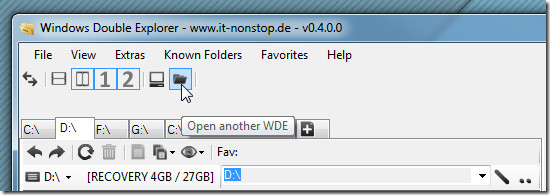
Het interessante deel is dat je snel kunt synchroniserenbestanden en mappen die in twee vensters worden geopend. Als u bijvoorbeeld een map wilt openen die aan de linkerkant is geopend met een map aan de rechterkant, klikt u op de knop Synchroniseren die aanwezig is boven de adresbalk in het linkerdeelvenster om alle bestanden (en / of mappen) te kopiëren uit de map die aan de rechterkant is geopend.
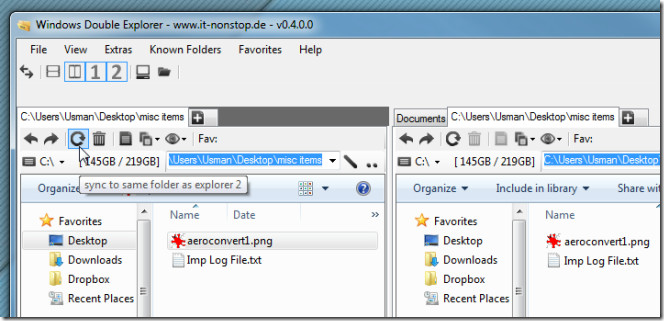
Bovendien kunt u de meest bezochte plaatsen markerenmappen als Favorieten en open snel Windows-mappen vanuit respectievelijk het menu Favorieten en Bekende mappen. WDE is een efficiënte Windows-bestandsverkenner met meerdere tabbladen. Behalve enkele interface-specifieke storingen, werkt het zonder enige problemen te vertonen.
Download Windows Double Explorer





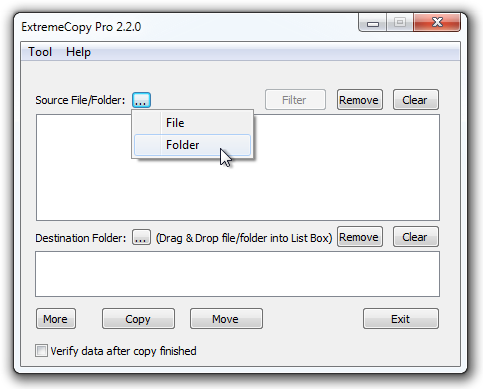







Comments